Комплекс программ Управление персоналом Описание программы АиТ:\кадры версия 8х для Windows
| Вид материала | Документы |
Содержание3.3. Мастера (Wizard) 3.3.1. Мастер на прием 3.3.2. Мастер на увольнение 3.3.3. Мастер на перевод . |
- Программный комплекс АиТ:\Управление персоналом Описание программы АиТ:\Табельный учет, 1182.85kb.
- Комплекс образовательной профессиональной программы (опп) экономиста-менеджера по дисциплине, 203.81kb.
- Учебно-методический комплекс Для специальности 080505 Управление персоналом, 427.67kb.
- Описание рабочей программы управление персоналом для студентов специальности менеджмент, 120.71kb.
- Учебно-методический комплекс Для специальности 080505 Управление персоналом, 813.21kb.
- Учебно-методический комплекс Специальность: 080505 Управление персоналом Москва 2009, 811.89kb.
- Учебно-методический комплекс Специальность: 080505 Управление персоналом Москва 2009, 1080.32kb.
- Литвинюк Александр Александрович д э. н., профессор должность профессор учебно-методический, 654.29kb.
- Рабочей программы дисциплины Управление персоналом организации по направлению подготовки, 29.61kb.
- Учебно-методический комплекс Специальность: 080505 Управление персоналом Москва 2009, 769.11kb.
3.3. Мастера (Wizard)
Для облегчения и ускорения работы кадровой службы со стандартными процедурами – приемом и увольнением сотрудника – в программе имеются режимы Мастеров (Wizard).
Стандартный для Windows-приложения режим Мастера обеспечивает последовательное выполнение определенного количества этапов, предоставляя пользователю возможность достичь желаемого результата, перемещаясь по отдельным шагам (с помощью команд «Далее» и «Назад»). Во время работы в Мастере остальные режимы работы программы являются недоступными.
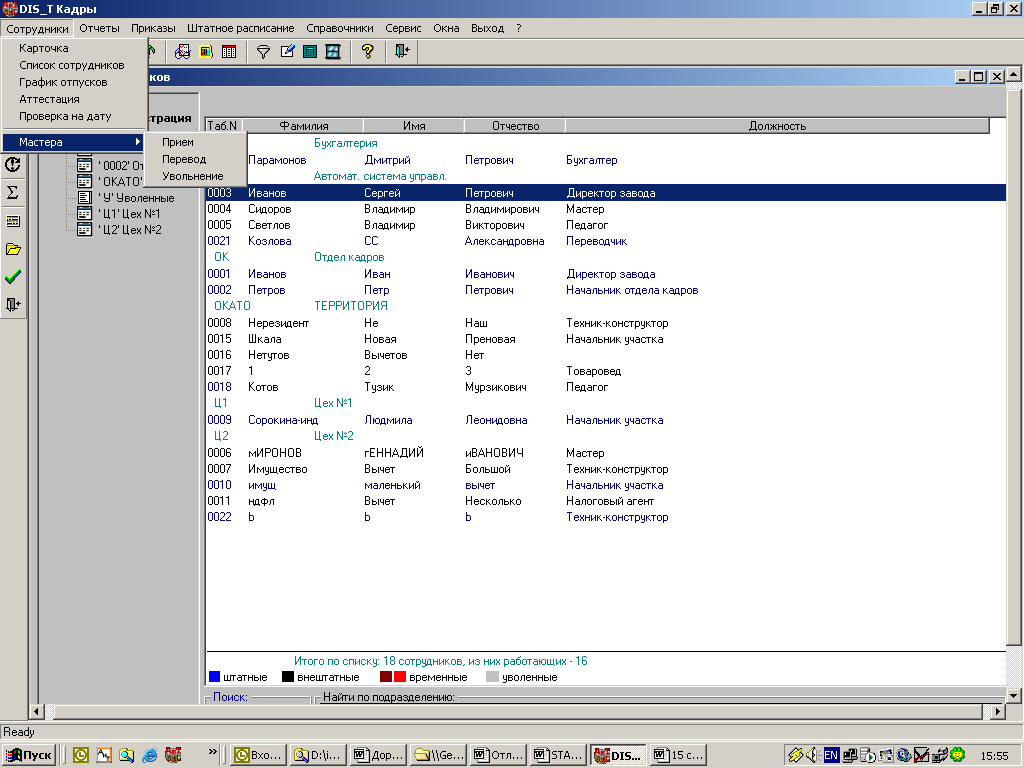
3.3.1. Мастер на прием
Мастер приема сотрудника на работу вызывается по кнопке «Прием»
 Панели Инструментов либо из подпункта «Прием» пункта «Мастера» раздела «Сотрудники» Главного Меню.
Панели Инструментов либо из подпункта «Прием» пункта «Мастера» раздела «Сотрудники» Главного Меню.Этот режим обеспечивает последовательное выполнение следующих этапов (см. рисунок 3.30):
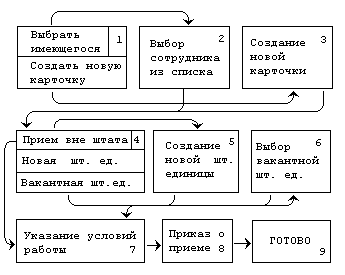 | Рис. 3.3.1 Блок схема перемещений по мастеру приема на работу |
- Настройка выбора карточки сотрудника
Для приема на работу можно выбрать сотрудника из уже занесенных в базу данных либо принять решение о создании новой карточки
- Выбор сотрудника из списка
Если на работу принимается сотрудник, чья карточка уже занесена в базу данных, пользователю предоставляется возможность выбрать его из списка.
- Создание карточки сотрудника
Если на работу принимается вновь заносимый в базу данных сотрудник, пользователь может указать для него ФИО, табельный номер (по умолчанию предлагается уникальный, но может быть изменен), паспортные, адресные и другие данные.
- Настройка выбора должностной единицы, на которую принимается сотрудник
Сотрудника можно принять на уже существующую вакантную штатную единицу, на вновь созданную штатную единицу либо на должность вне штата.
- Создание новой штатной единицы
Если для принимаемого на работу сотрудника в штатное расписание должна быть занесена новая штатная единица, для такой штатной единицы обязательно указывается подразделение и должность.
- Выбор вакантной штатной единицы из списка
При приеме сотрудника на штатную единицу, уже существующую в рамках штатного расписания и в настоящий момент вакантную, пользователю предоставляется возможность выбрать эту штатную единицу из списка.
- Указание условий приема на работу
Для приема на работу указывается подразделение, категория, должность, дата приема и, для временной работы, окончания срока работы; номер и дата трудового договора, а также условия работы – график работы, величина ежегодного очередного отпуска, система оплаты.
При приеме на штатную единицу данные об условиях работы берутся по умолчанию из карточки штатной единицы, а должность и подразделение не могут быть изменены, так как жестко определены штатной единицей.
При приеме на вакантную штатную единицу надбавки, если таковые имеются, подбираются из карточки штатной единицы. Если же прием происходит на вновь создаваемую ШЕ, то существует возможность назначить надбавки в момент приема.

Рис. 3.35. Надбавки по штатной единице.
После назначения надбавок и выходу из режима по кнопке «ОК» в мастере на прием сотрудника будет выставлена галочка в графе «надбавки начислены», также данные о надбавках отразятся в карточке ШЕ и персональной карточке сотрудника.
При приеме по внутреннему совмещению данные о надбавках берутся из карточки штатной единицы. Данные о сотруднике совместителе хранятся в журнале «Внутреннее совмещение должностей по шт. расписанию». Открывается журнал из кадровой карточки с закладки «работа» по кнопке «открыть».

Рис. 3.36. Журнал кадровой карточки.
Надбавки по совмещению в личную карточку прописываться не будут.
Если провести прием сотрудника на должность вне штатного расписания, то в этом случае в колонке «Вне ШЕ» будет стоять галочка.
- Регистрация приказа о приеме
На этом шаге пользователю предлагается выбрать способ оформления сотрудника – через приказ или без создания приказа. В случае если прием сотрудника на работу оформляется приказом, можно создать новый приказ (в этом случае пользователь может указать тип приказа, его номер и дату) или добавить параграф в любой уже проведенный приказ о приеме.
- Подтверждение результатов
Пользователю предлагается перед окончательным оформлением приема сотрудника убедиться, что все реквизиты приема указаны верно. Если это так, оформление приема происходит по кнопке «Готово».
3.3.2. Мастер на увольнение
Мастер увольнения сотрудника вызывается из подпункта «Увольнение» пункта «Мастера» раздела «Сотрудники» Главного Меню либо по кнопке «Увольнение»
 Панели Инструментов.
Панели Инструментов.Этот режим обеспечивает последовательное выполнение следующих этапов:
- Выбор сотрудника из списка
Пользователю предоставляется возможность выбрать увольняемого сотрудника из списка. Выбрать можно несколько сотрудников, сотрудников выбранных подразделений, всех сотрудников.
- Указание даты и причины увольнения
Для увольняемого сотрудника указывается дата и причина увольнения, а также подразделение, в которое будет перемещена его карточка (по умолчанию это подразделение с наименованием «Уволенные»). Если сотрудник уже был уволен ранее (в его карточке стоит дата увольнения), это показывает предупреждающая надпись.
- Расчет компенсации за неиспользованный отпуск
Не используется при увольнении нескольких сотрудников. В таком случае в модуле «АиТ\ Конфигурация» необходимо установить для модуля «АиТ\ Кадры» настройку «Не рассчитывать компенсацию за отпуск» в положение «Да».
При увольнении сотруднику может быть рассчитана величина неиспользованного отпуска, за который будет выплачена материальная компенсация. Этот расчет происходит на основании:
- дат начала и конца рабочего года сотрудника,
- сведений из журнала отпусков,
- сведений о плановой величине ежегодного отпуска,
- величины неиспользованного остатка отпуска, рассчитанной по отдельности и суммарно за несколько последних рабочих лет. Количество прошлых лет, учитываемых при расчете компенсации за неиспользованный отпуск, задается при настройке видов отпуска (см. п. 2.24. Виды отпуска). Величина неиспользованного отпуска за текущий год определяется пропорционально отработанному в этом году рабочему времени, а за прошлые годы – по плановой величине согласно контракту.
- Регистрация приказа об увольнении
На этом шаге пользователю предлагается выбрать способ оформления увольнения сотрудника – через приказ или без создания приказа. В случае если увольнение оформляется приказом, можно создать новый приказ (в этом случае пользователь может указать тип приказа, его номер и дату) или добавить параграф в любой уже проведенный приказ об увольнении.
- Подтверждение результатов
П
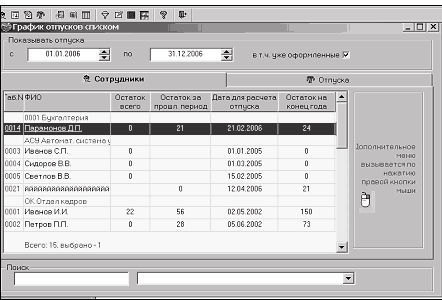
ользователю предлагается перед окончательным оформлением увольнения сотрудника убедиться, что все его реквизиты указаны верно. Если это так, оформление увольнения происходит по кнопке «Готово».
3.3.3. Мастер на перевод .
.Мастер перевода, позволяющий переводить сотрудников списком,он вызывается из раздела «Сотрудники\Мастера\Перевод».
Этот режим обеспечивает последовательное выполнение следующих этапов:
1.В открывшемся окне выдается список сотрудников. После того, как нужные фамилии выбраны, появляется окно «Настройка»:
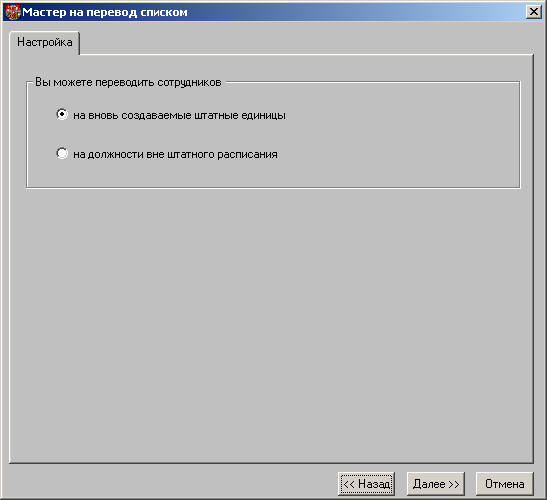
Если выбрать пункт «на должности вне штатного расписания», то в следующем окне «Задание параметров» предлагается установить параметры перевода, такие как дата начала работы на новой должности, в случае временного перевода дата окончания, подразделение, должность, аналитика и др.
2.Если какой-либо параметр не требует изменения и может быть взят из персональных карточек сотрудников, то напротив этого параметра нужно поставить галочку:
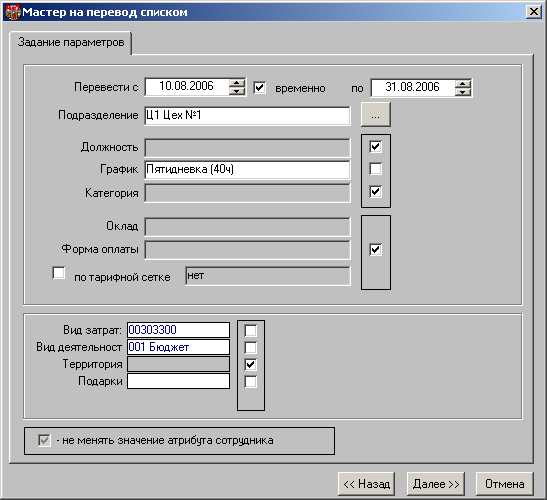
3.В следующем окне требуется выбрать, нужно ли создавать новый приказ:
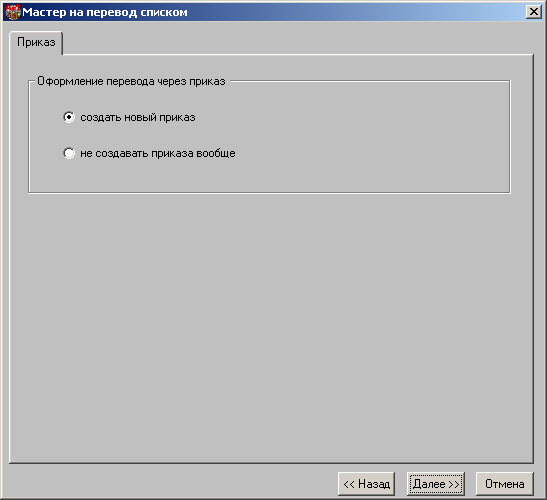
4.Если приказ нужен, то в следующем окне указываются параметры приказа:
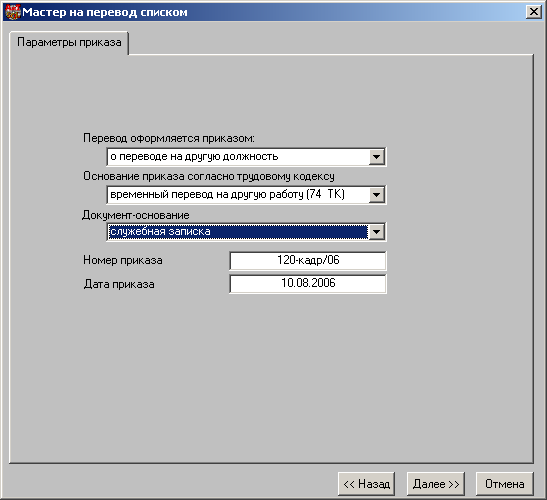
Номер и дата приказа устанавливаются автоматически, но могут быть изменены.
5.В последнем окне приведены для контроля заданные условия перевода. Если все верно, то нужно нажать кнопку «Готово» для завершения работы мастера.
6.В случае, когда в соответствующем окне мастера был выбран пункт «создать новый приказ», в окне «Ведение приказов» появляется новая строка с приказом о переводе:
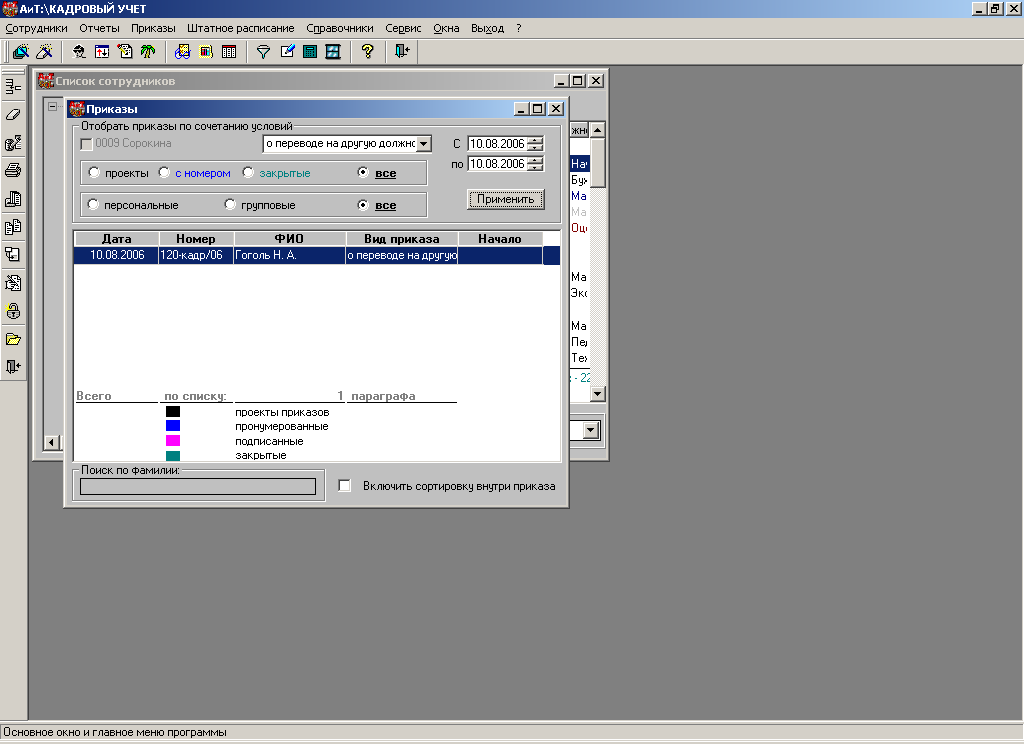
Этот приказ можно при необходимости подредактировать, а затем закрыть, после чего перевод сотрудников будет осуществлен.
При массовом переводе ускоряет работу кадровика.
